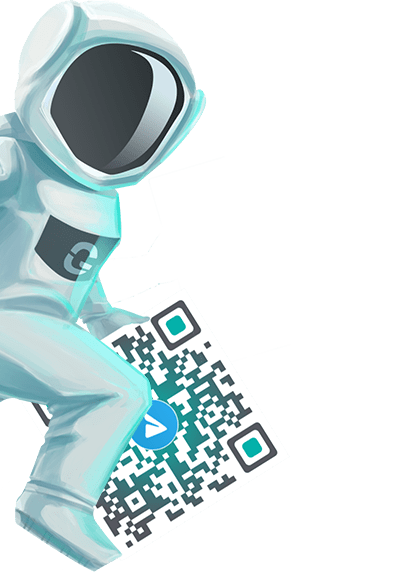Інструкція з налаштування Wi-Fi роутера
Xiaomi Mi Router 4A
Перед налаштуванням вашого роутера (якщо це новий роутер), зателефонуйте будь ласка на номер технічної підтримки (067)-341-8896 або замовте дзвінок на сайті gazik.com.ua для того, щоб оператор зняв захист і дозволив пройти реєстрацію за вашим логіном на новому пристрої.
1. Підготовка роутера до налаштування.
Увімкніть блок живлення вашого роутера у розетку та переконайтесь, що світлові індикатори світяться.
Підключіть вхідний кабель інтернету до роутера в роз’єм WAN, як правило він відрізняється від інших кольором. За допомогою мережевого кабелю підключіть комп’ютер до одного з роз’ємів роутера із надписом LAN.

Якщо роутер раніше вже використовувався рекомендується відновити його заводські налаштування. Для цього потрібно затиснути кнопку RESET та утримувати її протягом 30-ти секунд або доки не засвітяться всі світлові індикатори. Це свідчить про те, що роутер змінив налаштування до заводських.
2. Вхід у веб інтерфейс роутера.
На своєму компютері або смартфоні відкрийте інтернет браузер (Google Chrome, Mozilla Firefox, Opera, Internet Explorer), де в адресному рядку (не в пошуковому) введіть адресу сторінки налаштування роутера. Конкретна адреса знаходиться на наклейці вашого роутера. В даному випадку у нас miwifi.com і натискайте Enter.
Ще може бути такий варіант входу (192.168.31.1)
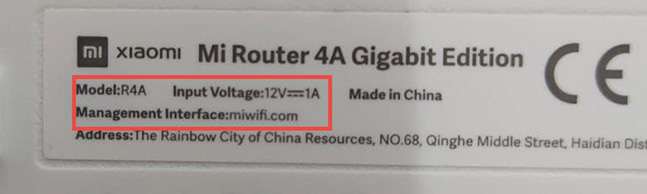
Якщо у вас немає можливості з’єднати роутер з комп’ютером по кабелю, ви можете налаштувати його за допомогою Wi-Fi мережі. Для цього необхідно підключити ваш смартфон або ноутбук до Wi-Fi мережі вашого роутера. Назва мережі та пароль знаходяться на наліпці роутера.
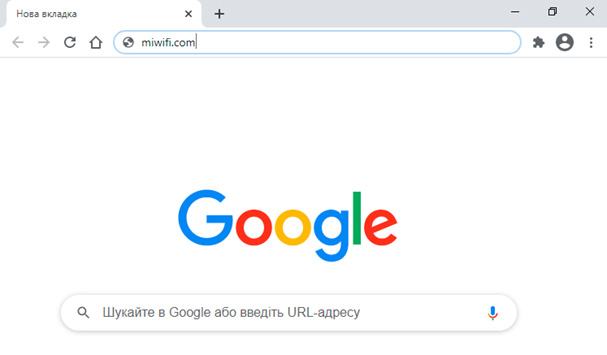
Після завантаження сторінки налаштувань необхідно пройти авторизацію для входу, потрібно поставити дві галочки і «Вибрати об’єкт». Після цього необхідно вибрати «Спробувати зараз».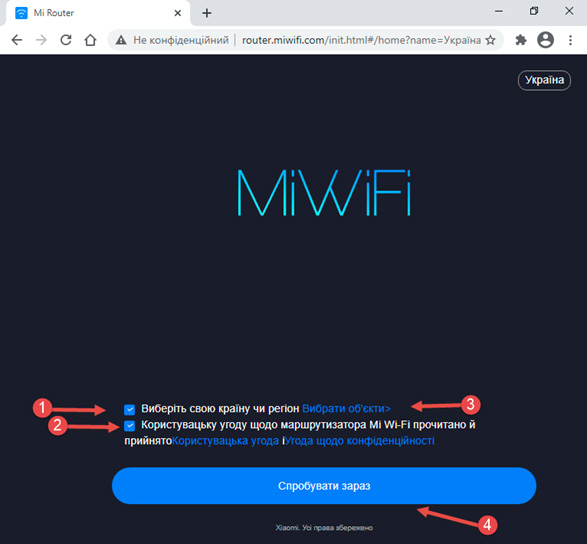 3. Налаштування типу підключення.
3. Налаштування типу підключення.
Нижче в клітинці ім’я користувача і пароль, вкажіть ваш логін та пароль особистого кабінету який зазначений у договорі. Після чого натисніть далі.
Якщо ви не знаєте свій логін та пароль, будь ласка зверніться на лінію технічної підтримки.
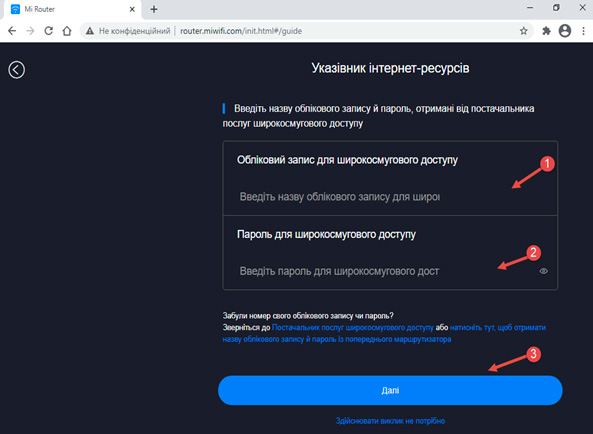
4. Налаштування Wi-Fi мережі
Для того, щоб налаштувати свою Wi-Fi мережу необхідно змінити стандартну назву Wi-Fi і стандартний пароль мережі на свій розсуд (наприклад: WiFi-homе, MyWIFI) та виберіть далі.
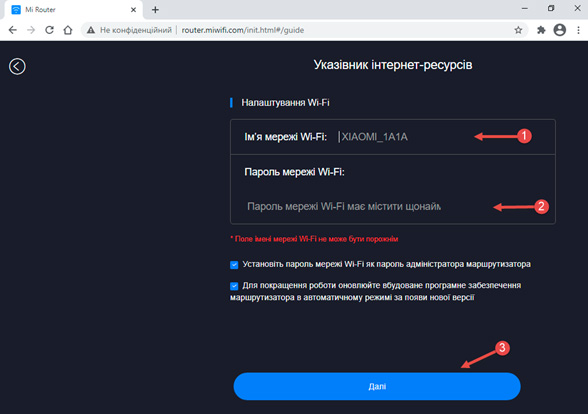
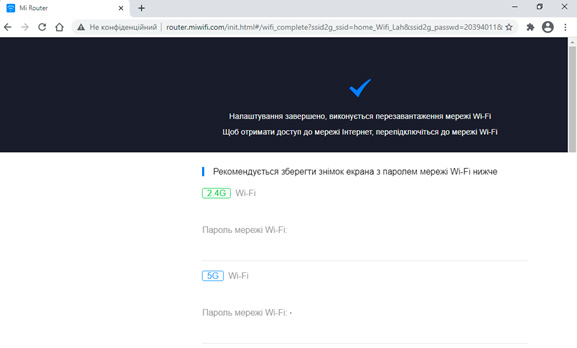
Налаштування роутера завершено. Приємного користування! Якщо у вас виникли труднощі звертайтеся на лінію технічної підтримки.
Ваш провайдер Gaziknet!